【話題】動画生成 AI「Sora」 とは?使い方とおすすめ動画生成ツールをご紹介【2026年最新版】

かつてはプロの機材や専門知識がなければ作れなかった高品質な動画も、今では AI の力で、誰でも簡単に作れる時代になりました。
そんな現在、特に注目を集めているのが OpenAI が開発した動画生成 AI「Sora(ソラ)」です。
「Sora(ソラ)」は、テキストを入力するだけで、まるで映画のワンシーンのようなリアルな映像が自動で完成してしまう最新のツールです。しかも、日本語にも対応しており、誰でも気軽に使い始めることができます。
そこで今回は、Soraの特徴や使い方を紹介しします。また、Sora と同等、もしくはそれ以上の AI 動画生成ができるおすすめのツールもご紹介します。特におすすめでご紹介するツールは、完全日本語対応で初心者の方でもハイレベルな AI 動画が簡単に作れるので、是非最後までお読みいただき、オリジナルの AI 動画を作ってみてくださいね!
もくじ:
- Sora(ソラ)とは?どのようなことができる?
- Sora を実際に使うには?登録と動画生成の始め方
- Sora よりおすすめ!人気動画生成ツール 5 選
- 日本語完全対応!AI 動画生成ツール「MyEdit」の使い方
- まとめ
Sora(ソラ)とは?どのようなことができる?
「Sora(ソラ)」は、ChatGPT の開発元である OpenAI が発表した最新の動画生成 AI です。テキストや画像を入力するだけで、まるで映画のワンシーンのようなリアルな動画を自動で生成できるという革新的なツールで、映像制作の常識を大きく塗り替えました。
Sora の大きな特徴は、単に動く映像を作るだけでなく、シーンのライティングやカメラワーク、キャラクターの動作や表情までを精緻に再現できる点です。たとえば「雪の中で走り回る子犬」や「都市の夕景を背景にしたスローモーションの歩行者」といったイメージを、まるで実写映画のようなクオリティで形にすることができます。
AI が背景や動き、雰囲気までも理解して自動で構成してくれるため、専門的な知識がなくても、想像した世界をそのまま映像に落とし込むことが可能です。UI 自体は英語ですが、日本語のプロンプトに対応しており、日本語ユーザーにとっても使いやすい設計になっています。
Sora を実際に使うには?登録と動画生成の始め方
Sora を始めるには、ChatGPT の有料プランに加入する必要があります。
Plus(月 20 ドル)とPro(月 200 ドル)がありますが、今回は ChatGPT Plus のプランに加入している状態からご説明していきます。
ChatGPT Plus であれば、「Sora」への制限付きアクセスで動画生成機能を使用することができます。
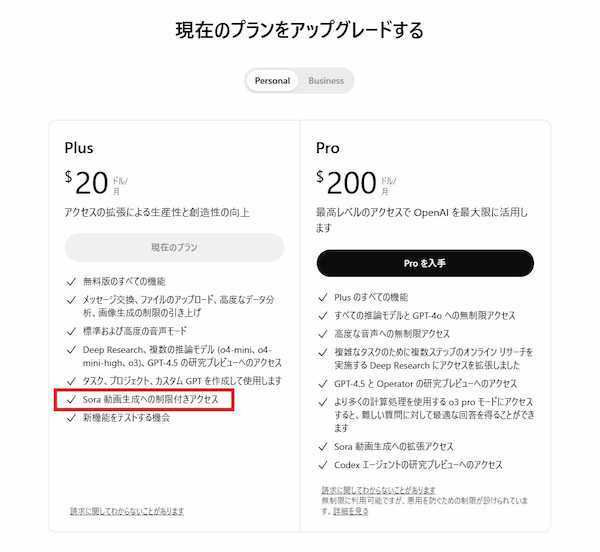
ステップ 1:
ログイン、もしくはアカウントを作成する
ChatGPT を開き、左側のメニューから「Sora」をクリックします。
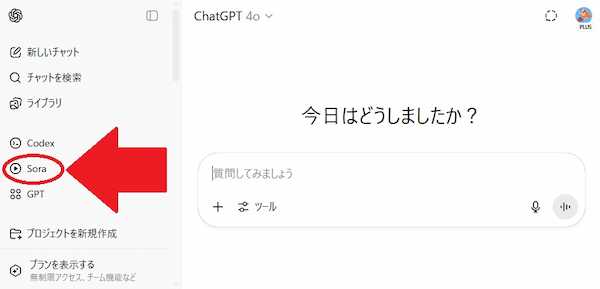
新しくブラウザーが開かれますので、ここでお使いの ChatGPT のアカウントでログインします。
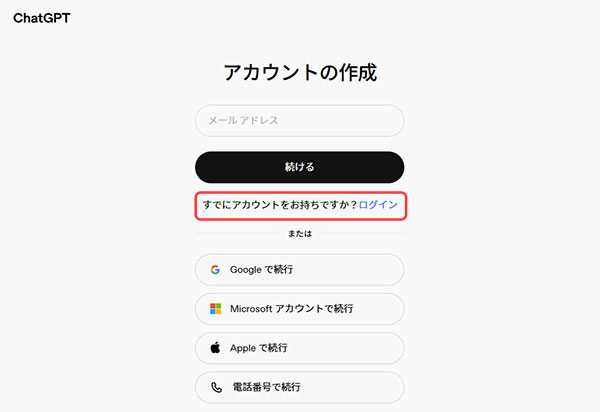
アカウントを持っていない場合は、ここで作成もできます。Google や Microsoft、 Apple のアカウントでも登録が可能ですので、すでにお持ちの方はそちらを使うこともできます。
ステップ 2:
動画生成モード(Video)に切り替える
Sora を開くと下のような画面になります。
全て英語ですが、プロンプト(動画の説明)は日本語に対応していますのでご安心ください。
まずは画面の下にある「Video」を選択して動画生成モードに切り替えましょう。
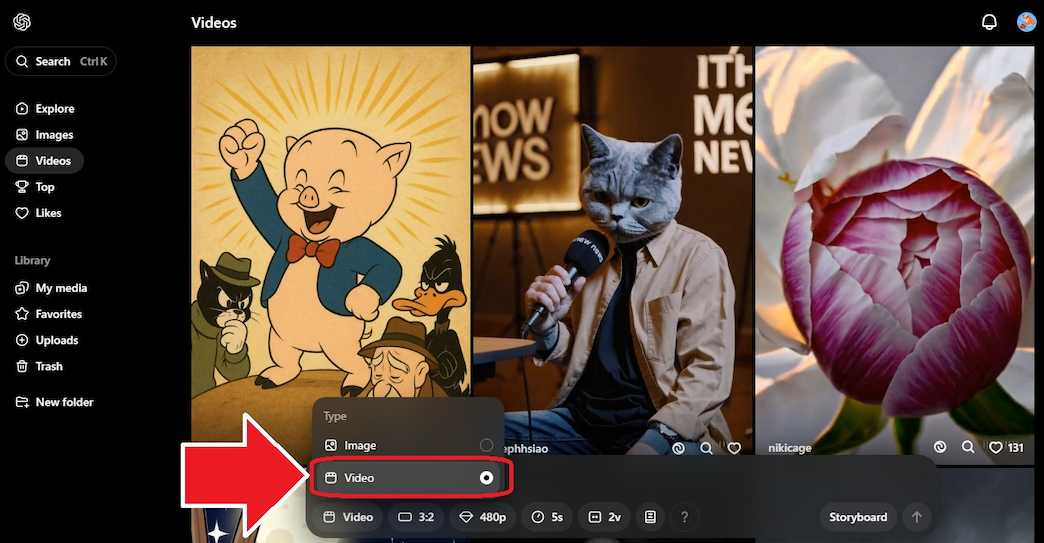
ステップ 3:
プロンプト(動画の内容)を入力する
下のプロンプト欄に、プロンプト(動画の説明)を日本語で入力します。
今回は以下のような幻想的な内容を入れてみました。
「朝焼けの空に浮かぶ小さな浮遊島。少女が立ち、風に髪とマントがなびいている。まわりには淡い雲が流れ、空には光の帯や星のような粒子がゆっくりと漂う。空中では、羽根のある幻想的な生き物がふわふわと舞っている。全体に柔らかな光が差し込み、幻想的で静かな雰囲気が広がっている。」
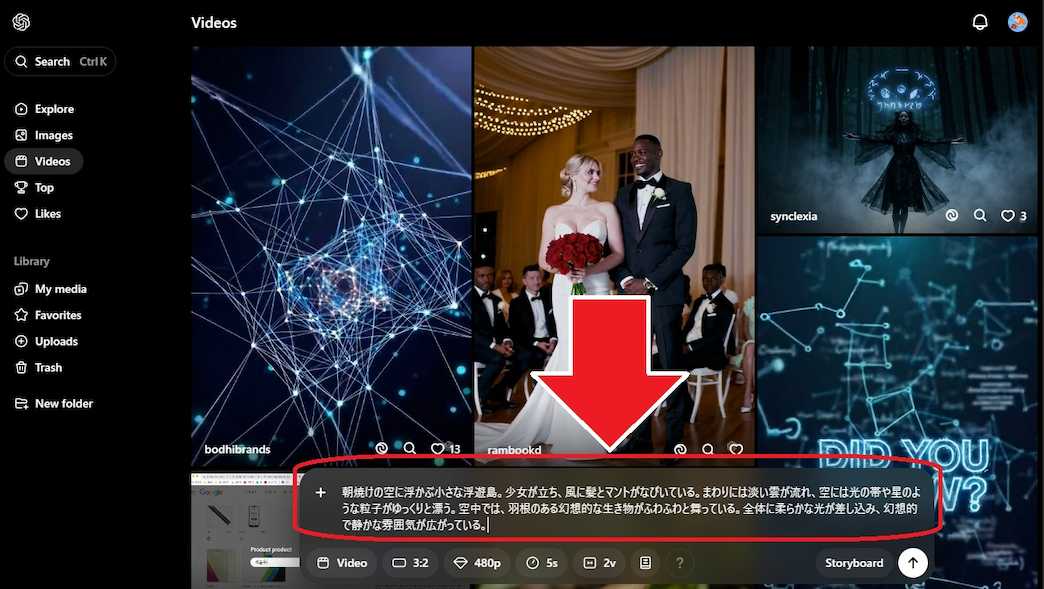
ステップ 4:
↑ をクリックして動画を生成する
右下にある「↑」ボタンをクリックして動画を生成します。
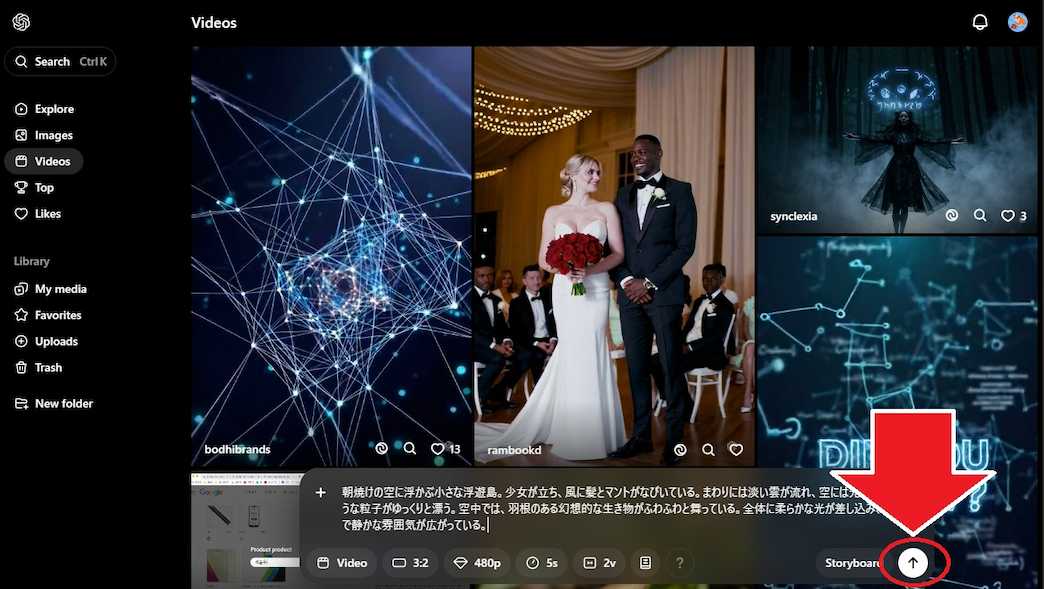
ステップ 4:
My media より生成動画を確認して保存する
数分で動画が生成されるので、完成したら、左メニューの「My media」をクリックして動画を確認しましょう。
生成された動画をクリックすると再生されます。
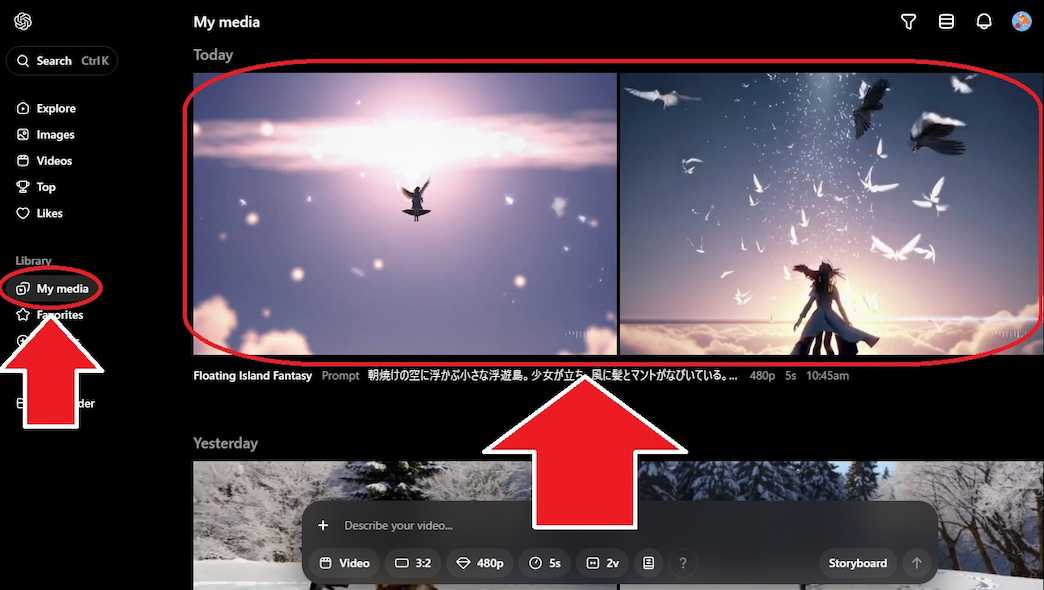
保存したい場合は右上のダウンロードボタンから保存することができます。
ただし、Plus プランの場合は、動画にWatermark(透かし)が入ってしまいます。

完成した動画を見てみましょう。
AI で作ったとは思えないまるでファンタジー映画のワンシーンのようですね!
Sora よりおすすめ!人気動画生成ツール 5 選
ここでは、Sora と同様、またそれ以上の動画生成ができるおすすめのツールをご紹介します。
完全日本語対応したもの、また独特のスタイルの動画が生成できるものなど色々なツールがあります。
ご自身の使用環境や目指す絵の方向性などを考慮して、自分にピッタリのツールを探してみてくださいね!
1. 日本語完全対応で初心者でも本格 AI 動画がすぐ作れる「MyEdit(Web版)」

MyEdit(マイエディット)は、日本語完全対応の生成 AI に特化した動画・画像編集ツールで、オンライン版とアプリ版があります。日本語に完全対応している上、日本語のカスタマサポートもしっかりしているので安心して使うことができます。
こちらの、「文字から動画生成」機能や「画像から動画生成」機能を使えば、Sora 同様リアルな動画を簡単に作ることができます。
文字から動画生成
文字から動画生成では、生成したい動画の内容を日本語で入力するだけで、簡単に思い通りの動画を作ることができます。
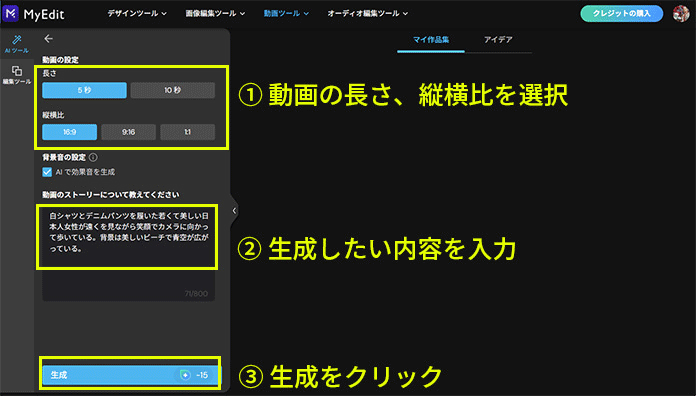
画像から動画生成
画像から動画生成では、画像を 1 枚アップロードして、予め用意されたテンプレートを選ぶ、もしくは生成したい内容を文字で説明するだけで画像を一瞬で動画にすることができます。
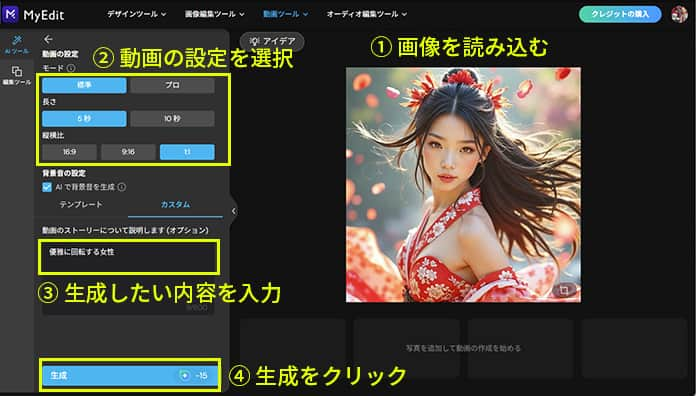
-

▲ 元画像 -
▲ 画像から動画生成で作成した動画
MyEdit には、他にも商品動画生成、AI 動画高画質化、AI 画像生成、AI 画像の顔入れ替えなど、話題の AI ツールがとても豊富です。試してみたい方は上記ボタンをクリックしてくださいね!
2. アニメ調のショート AI 動画が手軽に作れる「Pika」

Pika(ピカ)は、シンプルなテキスト入力だけで、アニメ調のキャラクターが登場するショート動画を自動生成できるオンライン AI ツールです。動きや表情がついた登場人物が、まるで漫画のコマを飛び出したように動き出します。現在は英語ベースのUIながら、プロンプトには日本語も使えますので、複雑な編集なしに“雰囲気のある動画”を作りたい人にとっては、非常に便利なツールです。
3. MV やアート寄りの AI 動画が作れる中級者向けツール「Kaiber」

Kaiber(カイバー)は、静止画や音声をもとに、幻想的なモーショングラフィックスを作成するのが得意なオンライン AI 動画ツールです。
画像をアップロードして、そこに動きを与えたり、音楽に合わせて映像展開を組み立てたりと、インパクトのある映像表現が可能です。MV やアート寄りの作品との相性が良く、演出にこだわりたいユーザーに人気。無料プランでも基本機能は試せます。
4. 芸術性の高い表現が可能な生成AIベースの動画制作ツール「Runway」
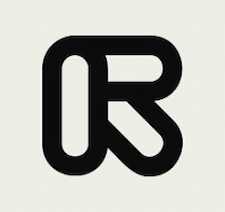
Runway(ランウェイ)は、「画像」「テキスト」「動画」など様々な入力に対応し、芸術性の高い短編映像を自動生成してくれるクリエイター向けのオンラインツールです。
Runwayに使われている Gen-2 は、特にビジュアル重視の抽象的なムービー生成に強く、広告や MV 風の表現を得意としています。タイムライン編集や合成機能も搭載されているため、生成後の微調整も可能。作品性を追求したい人におすすめです。
5. ナレーション付きの解説動画を自動生成できる動画制作ツール「Synthesia」

Synthesia(シンセシア)は、アバターがナレーション付きで話すプレゼン動画や教育用動画を自動生成できるビジネス向けオンライン AI ツールです。用意されたキャラクター(AI 人物)にテキストを入力するだけで、自然な話し方の解説動画が完成します。
カスタマイズ性も高く、スライド形式や字幕対応など実用性も抜群。日本語音声にも対応しており、企業の研修や商品紹介にも幅広く使われています。
日本語完全対応!AI 動画生成ツール「MyEdit」の使い方
AI で動画生成をするなら、おすすめでもご紹介した MyEdit がお勧めです。初心者でも簡単に使えるシンプルなデザインと完全日本語対応の操作画面で、日本語プロンプトを入力するだけで思い通りの動画を生成することができます。
今回は、オンライン版 MyEdit の「文字から動画生成」の使い方を解説します。解説では、スマホの画面を使用していますが、PC でも同じ操作で動画を生成することができます。一緒に試してみたい方は、以下をタップしてサイトにアクセスしてください。
■ まずは無料クレジットを獲得しよう
MyEdit で生成 AI 機能を使用するには、クレジットというポイントのようなものが必要になります。アカウント登録をすれば、1 日 1 回 3 クレジットを無料で獲得することができ、これを貯めることで AI 動画を無料で生成することができます。(有効期限は獲得してから 1 カ月)
MyEdit でアカウントを作成後、ページ右上の自分のアイコンをクリックし、下に出てくる「無料クレジットを獲得」をクリックします。すると、クレジット獲得のポップアップが出てくるので、「3クレジットをもらう」をクリックしてゲットしましょう。
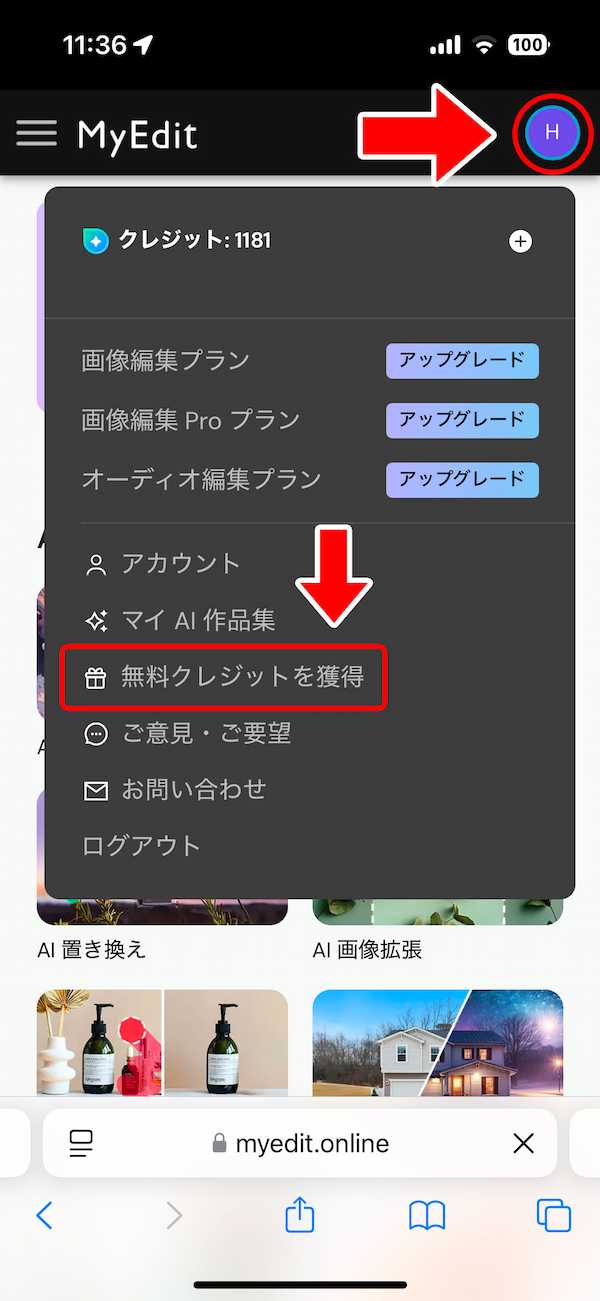
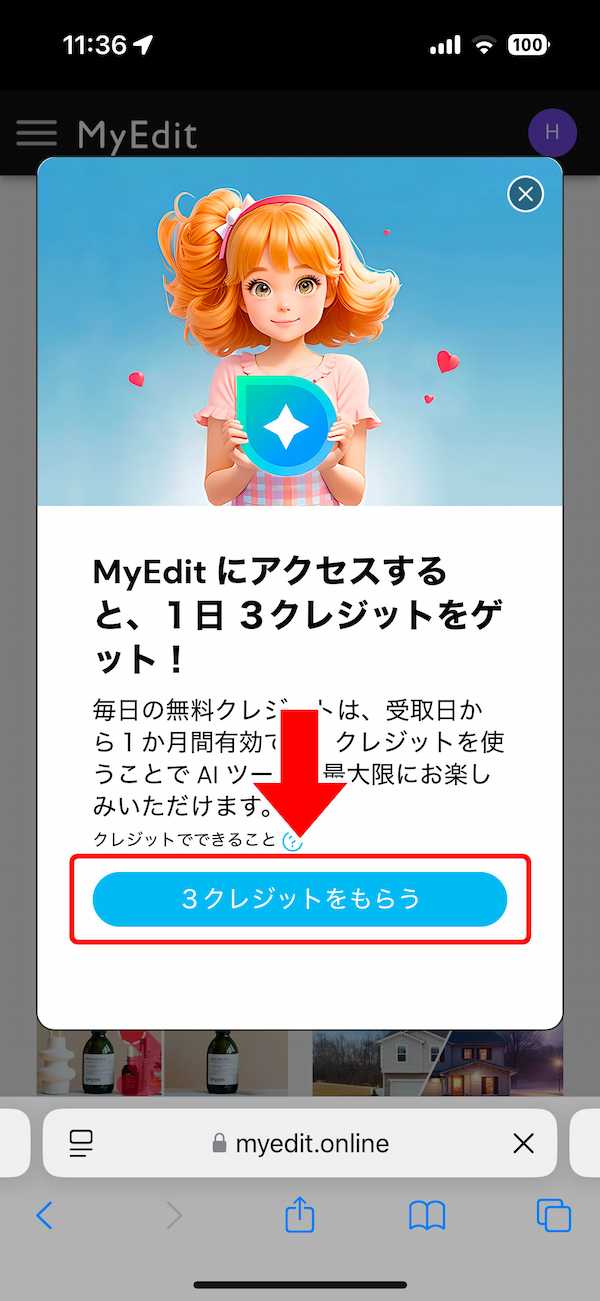
クレジットが準備できたら、早速 AI 動画を生成してみましょう。
ステップ 1:
「動画」内にある「文字から動画生成」を選択する
MyEdit のページにログインすると以下のような画面になるので、「動画」カテゴリーの「文字から画像生成」をタップします。
または、以下のボタンから直接アクセスできます。
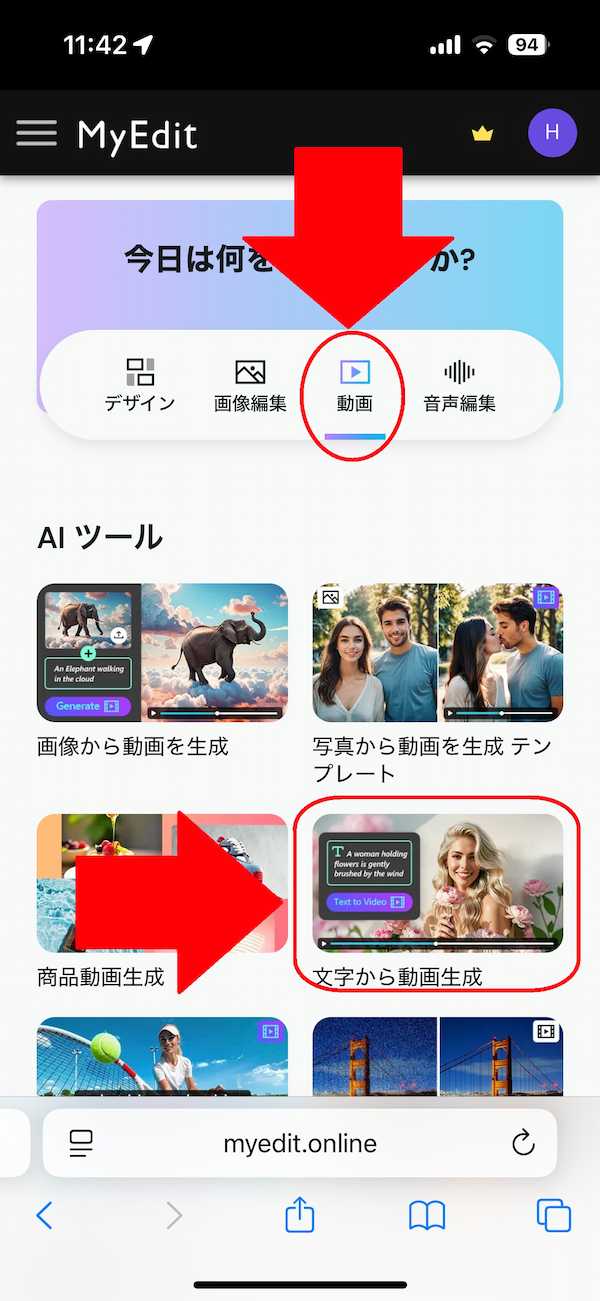
ステップ 2:
プロンプト(説明文)を入力する
「動画の設定」で動画の長さや縦横比を決めたら、「動画のストーリーについて教えてください」と書かれている下の空欄(プロンプト欄)に、作りたい動画の説明を文字で説明します。
ここでは、さきほど Sora の解説で使用したものと同じプロンプトを入力してみます。
「朝焼けの空に浮かぶ小さな浮遊島。少女が立ち、風に髪とマントがなびいている。まわりには淡い雲が流れ、空には光の帯や星のような粒子がゆっくりと漂う。空中では、羽根のある幻想的な生き物がふわふわと舞っている。全体に柔らかな光が差し込み、幻想的で静かな雰囲気が広がっている。」
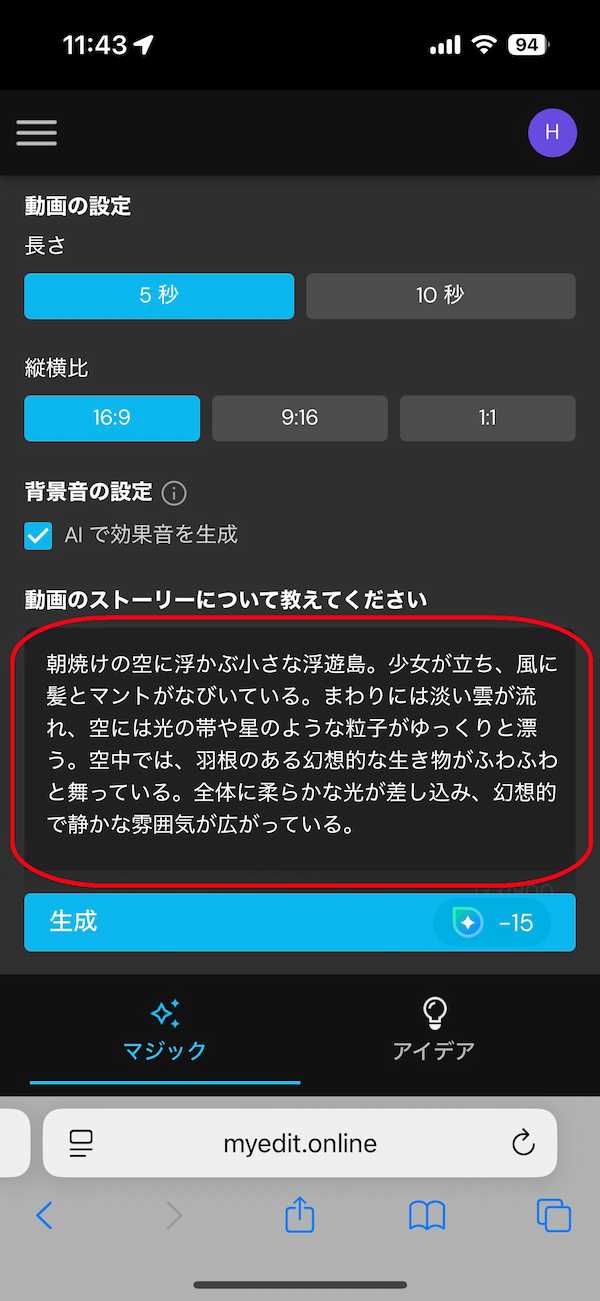
ステップ 3:
生成をクリックする
説明文が入力できたら、一番下にある「生成」をクリックします。
生成には数分かかりますが、この間は MyEdit を閉じてもかまいません。
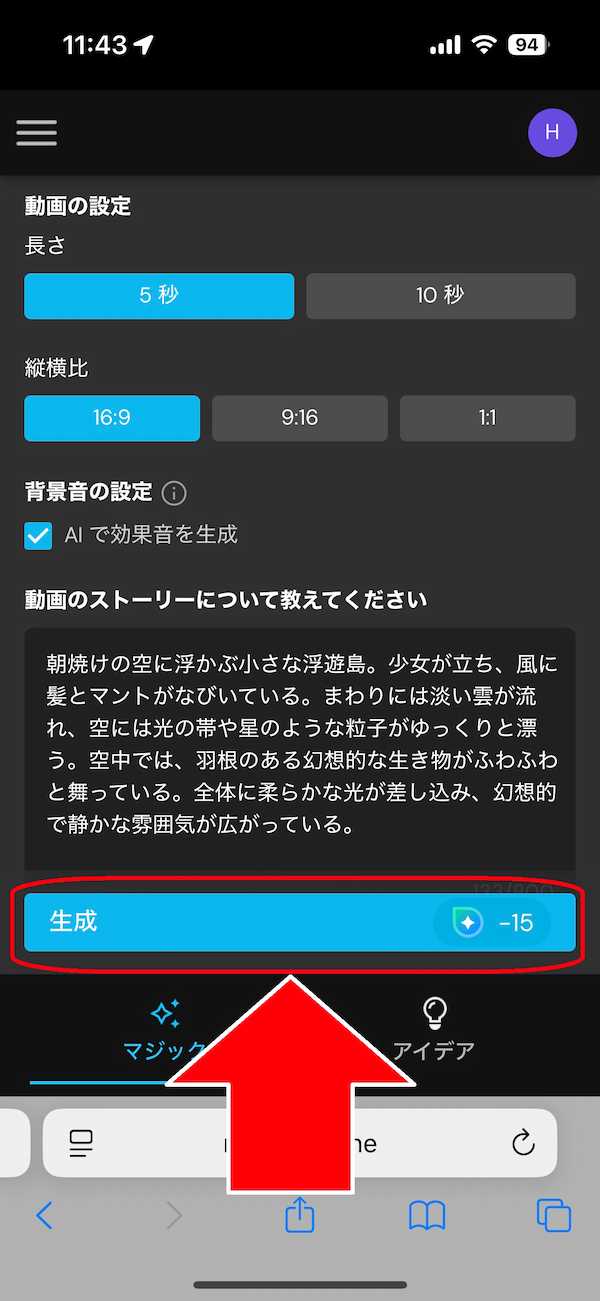
ステップ 4:
生成された動画を確認する
完成した動画を見るには、右上のプロフィールアイコン→「マイ AI 作品集」→「文字から動画生成」の順番にタップします。
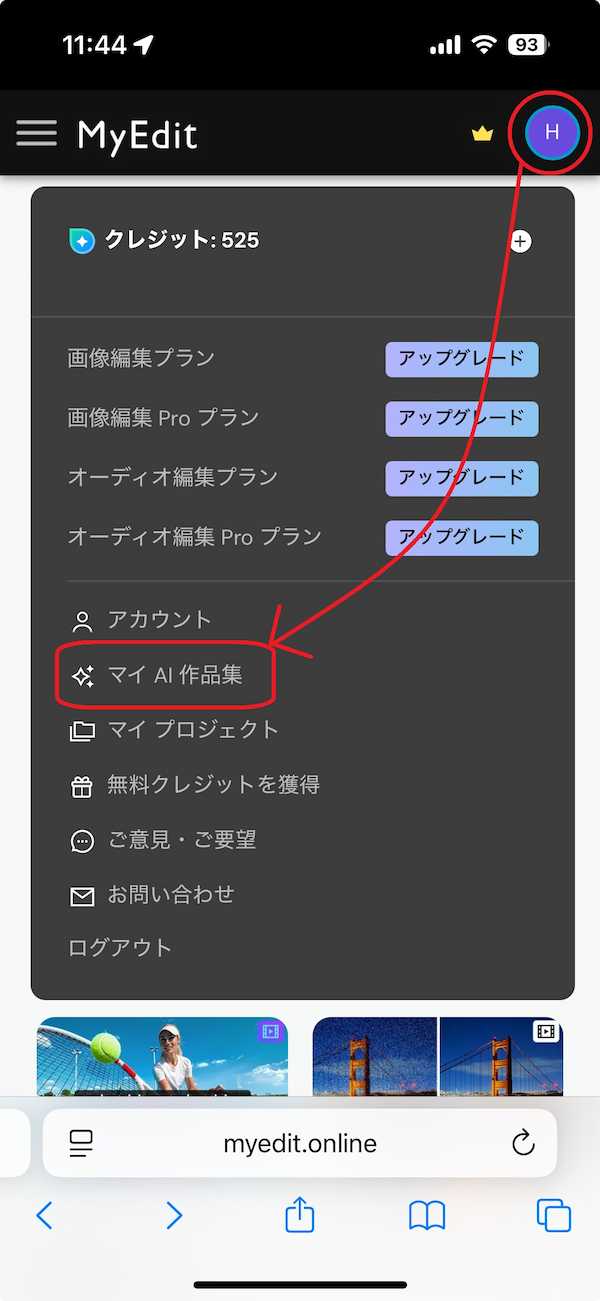
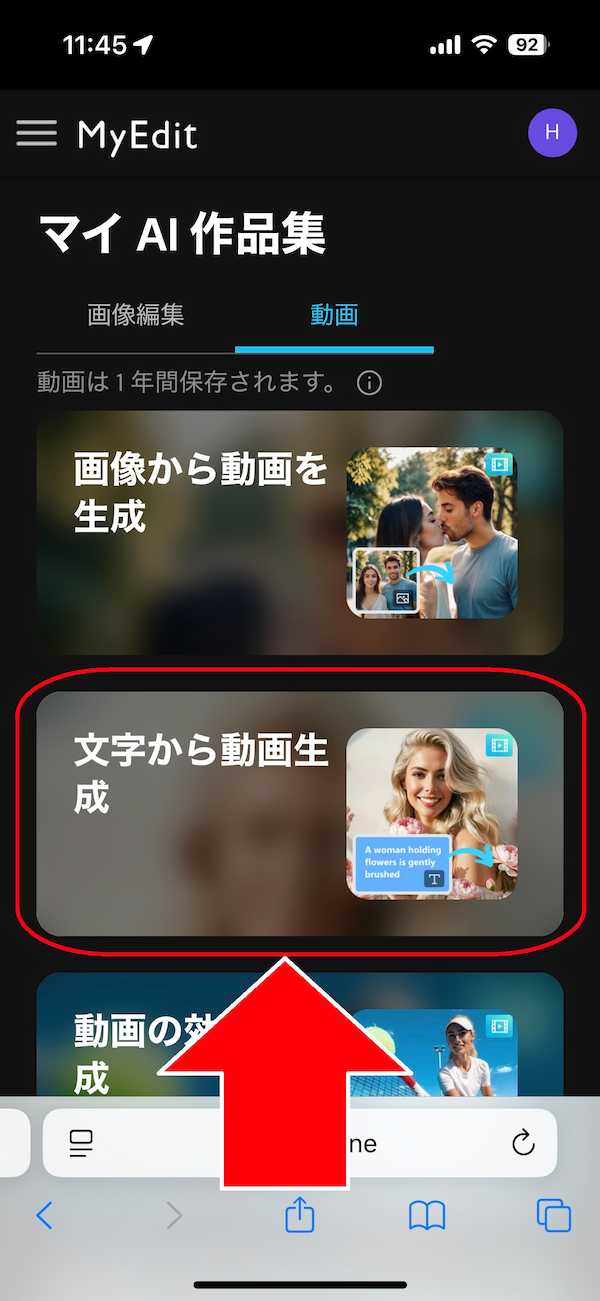
以下のように生成された動画が表示されるので、タップして動画を確認します。
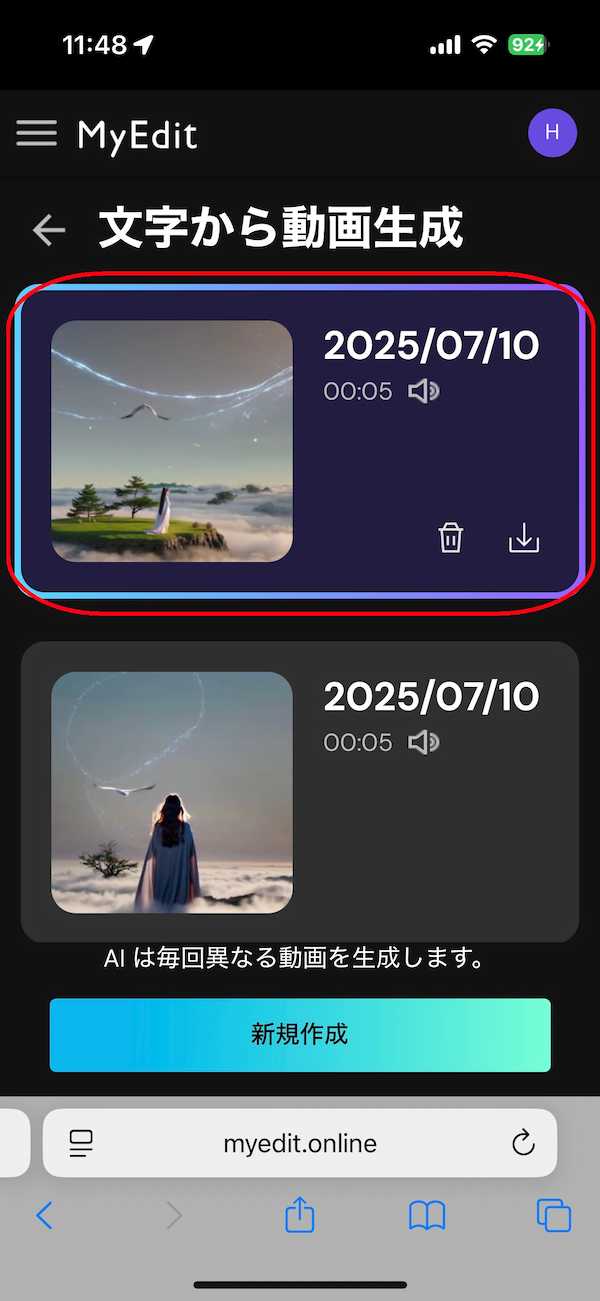
ステップ 5:
生成された動画を保存する
再生して確認したら、右下の「ダウンロード」ボタンをタップしてダウンロードすることができます。
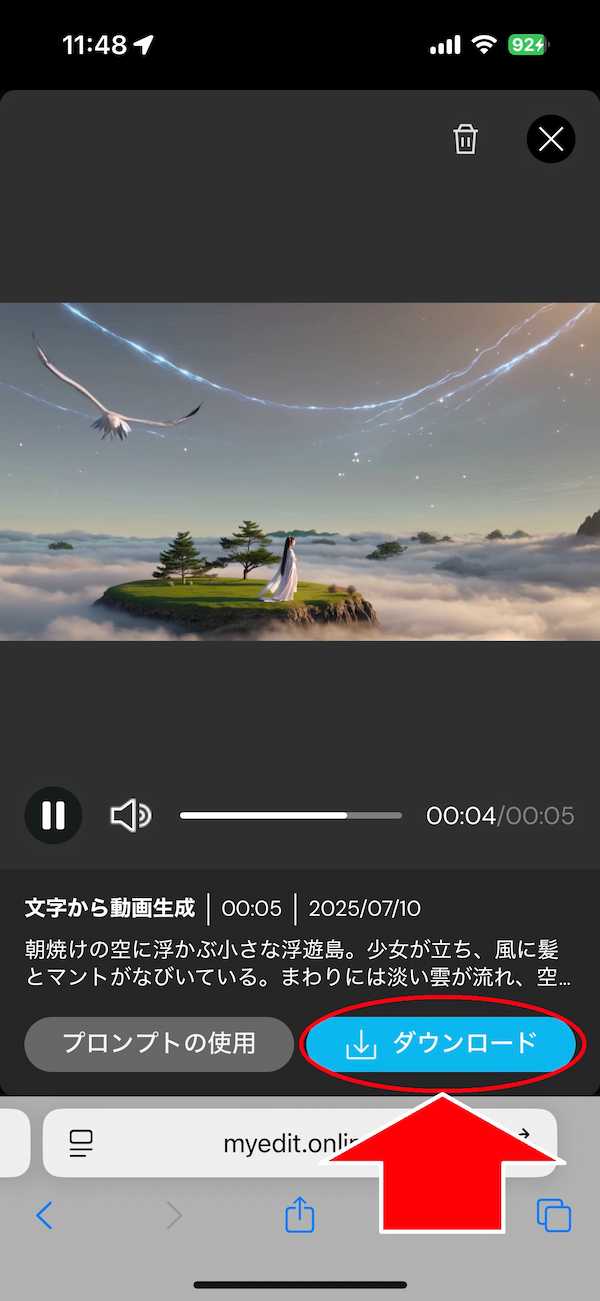
以下が完成した動画です。「空に浮かぶ島」というプロンプト通りに描いてくれていますね。
同じプロンプトでも、Sora と全く異なる動画が生成されました。
ツールによって生成される動画の雰囲気が異なりますので、色々試して好きなものを見つけてくださいね♪
■ まだまだある!MyEdit の 人気 AI ツールのご紹介
MyEdit は AI 動画生成以外にも豊富な AI ツールが揃っており、流行りの画像や動画の加工・生成を行うことができます。
AI 画像生成
プロンプトを入力するだけで画像が生成できるのはもちろん、35 種類以上の絵のタッチから選ぶことができたり、生成する上で参考にしてほしい顔画像や構図なども指定することができるので、思い描いている画像に近い作品を簡単に生成することができます。
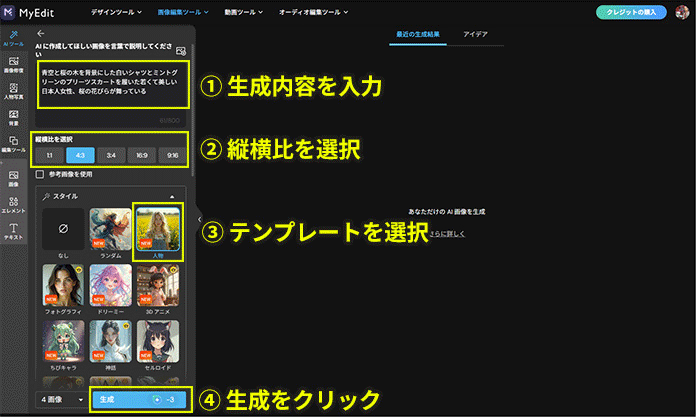
AI 画像から動画生成
画像をアップロードして、好きなテンプレート(ハグ、ダンス、飛び去るなど)を選ぶ、もしくは動画にしたい内容をテキストで説明するだけで、画像を動く動画にすることができます。
・画像+動きのテンプレートで画像から動画を生成した例:


・画像+動きの説明を入力してオリジナルの動画を生成した例

AI フィルター
写真 1 枚から、AI がアートなアバターを作成してくれます。アニメ風や水彩画風だけでなく、フィギュアやおもちゃのパッケージのように楽しくてかわいいスタイルなどが用意され、世界に一つだけの自分らしさを表現できる画像を作成できます。

このように、MyEdit はさまざまな動画・画像を生成することができ、上記以外にも AI 顔入れ替え、AI 着せ替え、AI イラスト化などたくさんの生成 AI ツールが用意されています。是非色々なツールを試して流行りの動画や画像を作ってみてくださいね!
まとめ
今まで動画を制作するとなれば、撮影機材の購入したり、スタッフを雇ったり、動画編集を一から学んだりなど、専門的な知識や多くの時間や費用を必要とするものでした。しかし今では AI の進化によって「文字を打つだけ」「画像を選ぶだけ」で、誰でも本格的な映像が作れる時代に突入しています。
今回ご紹介したように、「Sora」や「MyEdit」のようにプロンプトが日本語に対応したツールから、「Runway」や「Kaiber」のように芸術性の高い映像を作れるクリエイター向けツール、さらに「Synthesia」のようにビジネス用途に強いアバター動画生成ツールまで、目的に合わせて幅広い選択肢から選ぶことができます。どのツールにも共通して言えるのは、「想像したことを誰でもすぐ形にできる」という AI ならではの自由度とスピード感でしょう。
中でも、おすすめ 1 位でご紹介した MyEdit は、操作画面もプロンプトの入力も全て日本語に対応していて、日本語でのカスタマーサポートもしっかりしているので、安心して使うことができます。さらに、初心者でも直感操作で使える操作画面も嬉しいポイントです。MyEdit の文字から動画生成は、PC もしくはスマホでサイトにアクセスするだけですぐ使えるので、試してみたい方は以下のボタンをクリックしてくださいね!

社内外のクリエイター・ライターと協力しながら、あらゆる生成AIツールを比較検証し、メリット/デメリットをレビューしています。アップデートや商用利用まわりの情報は都度確認し、内容を更新しています。





